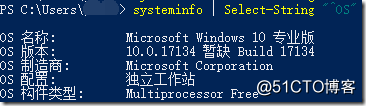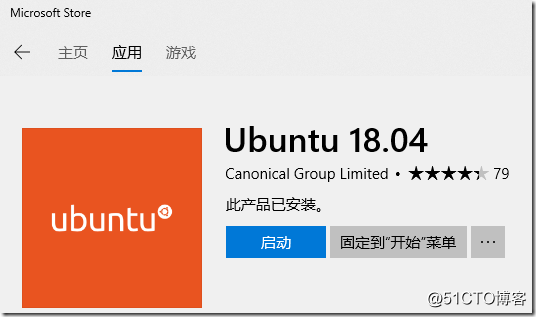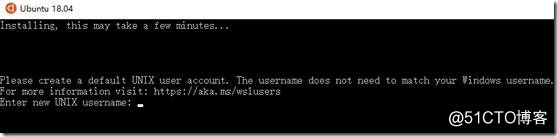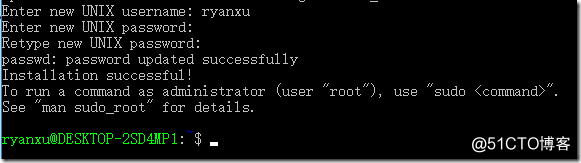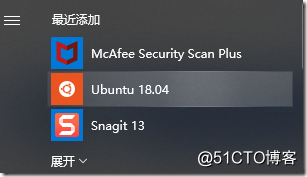Windows 10上安装适用Linux的Windows子系统
Posted
tags:
篇首语:本文由小常识网(cha138.com)小编为大家整理,主要介绍了Windows 10上安装适用Linux的Windows子系统相关的知识,希望对你有一定的参考价值。
启用“Windows Subsystem for Linux”可选特性并重启
1. 以Administrator打开PowerShell并运行:
Enable-WindowsOptionalFeature -Online -FeatureName Microsoft-Windows-Subsystem-Linux
2. 根据提示重启计算机。
3. 确定WSL启用。
Get-WindowsOptionalFeature -Online -FeatureName Microsoft-Windows-Subsystem-Linux
安装你选择的Linux发布版
1. 检查操作系统版本
在PowerShell运行如下命令:
Systeminfo | Select-String “^OS”
秋季创意者更新和之后版本:从微软商店安装
(本部分用于Windows版本16215和之后版本。)
2. 打开微软商店,选择喜欢的Linux发布版。
3. 下载完成后,选择“Launch”。
打开一个控制台窗口。等待安装完成后,提示创建你的Linux用户帐户。
4. 登录验证
以上是关于Windows 10上安装适用Linux的Windows子系统的主要内容,如果未能解决你的问题,请参考以下文章
安装Windows Linux 子系统的方法:适用于windows 11 版本
适用于 Linux 的 Windows 子系统安装指南 (Windows 10) (微软官方文档)
在适用于 Linux 的 Windows 子系统上安装 Apache